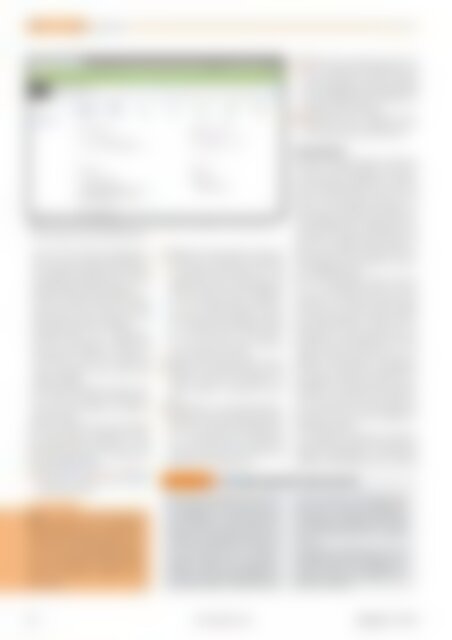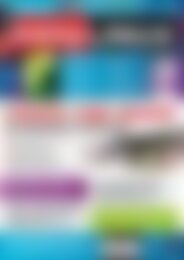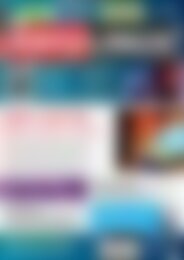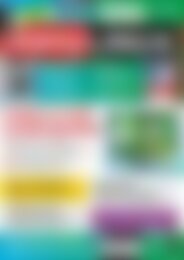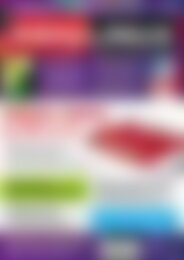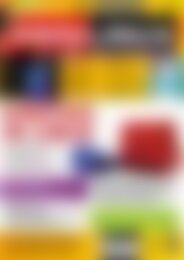Erfolgreiche ePaper selbst erstellen
Machen Sie aus Ihren PDF Publikationen ein blätterbares Flipbook mit unserer einzigartigen Google optimierten e-Paper Software.
Workshop<br />
Suse Studio<br />
Abb. 4: Im Einrichtungsdialog passen Sie viele Details der Appliance-Konfiguration an,<br />
z. B. die Sprache <strong>und</strong> das Tastaturlayout.<br />
lich nur den Teil eines OpenSuse-Systems,<br />
der zum Booten notwendig ist.<br />
Eine grafische Oberfläche fehlt ebenso<br />
wie sämtliche <strong>Programme</strong>, die für den<br />
Elementarbetrieb nicht nötig sind.<br />
l Die Server-Variante umfasst das Gr<strong>und</strong>system<br />
<strong>und</strong> diverse Tools, die für den<br />
Betrieb eines Servers nötig sind. Auch<br />
hier fehlt ein grafischer Desktop.<br />
l GNOME-Desktop <strong>und</strong> KDE-Desktop<br />
sind die interessanten Einträge für<br />
Endanwender. Wählen Sie einen dieser<br />
Typen als Basis aus, enthält die<br />
fertige Appliance einen KDE- oder<br />
Gnome-Desktop.<br />
l Falls Sie die Betafeatures aktiviert haben,<br />
sehen Sie zudem den Punkt Import,<br />
der sich ebenfalls an Enterprise-<br />
K<strong>und</strong>en richtet.<br />
Ob Sie eine KDE- oder eine Gnome-Appliance<br />
bauen möchten, hängt ganz von Ihrem<br />
persönlichen Geschmack ab – beide<br />
funktionieren gleich gut. So kommen Sie<br />
zu Ihrem fertigen Image:<br />
Entscheiden Sie sich für KDE oder<br />
1<br />
Gnome <strong>und</strong> wählen Sie den entsprechenden<br />
Eintrag aus.<br />
Glossar<br />
DHCP: Das Dynamic Host Configuration<br />
Protocol legt fest, wie in einem Netzwerk<br />
automatisch IP-Adressen vergeben werden.<br />
Wenn Sie einen DHCP-Server betreiben,<br />
ist keine separate Netzwerkkonfiguration<br />
der einzelnen PCs nötig. DSL-Router<br />
wie die FritzBox enthalten einen<br />
DHCP-Server.<br />
Wählen Sie weiter unten bei Select your<br />
2<br />
Architecture (Architektur auswählen)<br />
die Architektur Ihres Systems aus. i386<br />
erzeugt eine 32-Bit-Variante <strong>und</strong> ist die<br />
sicherere Wahl, weil 32-Bit-Appliances<br />
auch auf 64-Bit-Systemen funktionieren.<br />
Auf aktuellen Rechnern können<br />
Sie aber eine 64-Bit-Appliance verwenden.<br />
(VMware <strong>und</strong> VirtualBox können<br />
nur ein 64-Bit-System in der VM booten,<br />
wenn auf dem echten Rechner<br />
auch ein 64-Bit-Linux läuft.)<br />
Tragen Sie unten einen Namen für das<br />
3<br />
Image ein, im Beispiel Martin’s KDE 4<br />
desktop. Klicken Sie schließlich auf<br />
Create Appliance (Appliance erzeugen).<br />
Sie gelangen zu einem Konfigurationsdialog,<br />
in dem Sie detailliert die Eigen-<br />
4<br />
schaften des Systems bestimmen können<br />
– dazu später mehr. Die Standardwerte,<br />
die Suse Studio vorschlägt, sind<br />
sinnvoll. Klicken Sie oben rechts auf<br />
Build (Bauen) (Abbildung 3).<br />
Wählen Sie als Appliance-Format VMware<br />
/ VirtualBox aus <strong>und</strong> klicken Sie auf<br />
5<br />
Build. Dann heißt es warten: Das Studio<br />
baut im Hintergr<strong>und</strong> das Image <strong>und</strong> zeigt<br />
Ihnen schließlich den Downloadlink an;<br />
laden Sie die Datei herunter.<br />
Importieren Sie die Appliance in Vir-<br />
6<br />
tualBox über Datei / Appliance importieren<br />
<strong>und</strong> starten Sie die neue VM.<br />
Image-Optionen<br />
Bereits ein Standard-Image im Suse Studio<br />
zu bauen, ist beeindruckend, weil der gesamte<br />
Vorgang im Vergleich zur manuellen<br />
OpenSuse-Installation sehr leicht <strong>und</strong><br />
intuitiv vonstatten geht. Wenn Sie sich<br />
nicht mit den Standardeinstellungen zufrieden<br />
geben möchten, bietet Studio Ihnen<br />
die Möglichkeit, umfangreiche Veränderungen<br />
am Image vorzunehmen, die<br />
dann in der fertigen Appliance bereits integriert<br />
sind. Nach der Auswahl des Systems<br />
gelangen Sie unmittelbar in den dafür<br />
zuständigen Dialog.<br />
Unter dem Menüpunkt Software können<br />
Sie z. B. zusätzliche Software zum Bestandteil<br />
Ihrer Appliance machen. Dabei<br />
können Sie aus von Studio vorgeschlagenen<br />
Paketsammlungen wählen, oder Sie<br />
geben eigene Pakete an. Sollten Sie Zusatzsoftware<br />
aus dem Repository (der Paketquelle)<br />
eines Drittanbieters als Teil des<br />
Images wünschen, geht auch das – vorausgesetzt,<br />
das Repository ist kompatibel.<br />
Der Link Add repositories (Repositories<br />
hinzufügen) oben führt zunächst zur Auswahlseite<br />
für inoffizielle Suse-Repositories;<br />
oben rechts findet sich der Link Import<br />
new Repositories (Neue Repositories<br />
importieren), über den Sie beliebige Paketquellen<br />
eintragen.<br />
Via Configuration können Sie verschiedene<br />
Details der Appliance-Konfiguration<br />
festlegen (Abbildung 4). Das Standardpasswort<br />
für den Administrator root heißt<br />
Rettungs-USB-Stick <strong>und</strong> Live-CDs<br />
Suse Studio erlaubt deutlich mehr als<br />
das Erzeugen von VMs. So bauen Sie<br />
sich bei Bedarf in kürzester Zeit auch<br />
einen USB-Stick für die Rettung einer<br />
anderen Linux-Installation oder eine<br />
Live-DVD für Testzwecke. Das funktioniert<br />
im Gr<strong>und</strong>e wie das vormals beschriebene<br />
Bauen eines „normalen“<br />
Images; am Ende des Vorgangs wählen<br />
Sie als Zielformat aber USB-Stick /<br />
Hard Disk Image (für USB-Sticks) oder<br />
Live-CD / DVD (für Live-Systeme) aus.<br />
Sie erhalten dann eine Image-Datei,<br />
die Sie z. B. mit UNetbootin [6] auf einen<br />
USB-Stick schreiben oder mit K3b<br />
auf eine CD/DVD brennen <strong>und</strong> booten<br />
können.<br />
Der USB-Stick enthält dann eine vollständige<br />
OpenSuse-Umgebung; auf<br />
der DVD landet ein komplettes Live-<br />
System mit nach Ihren Vorgaben vorinstallierter<br />
Software.<br />
66 www.easylinux.de<br />
<strong>EasyLinux</strong> 03/2013